Precios
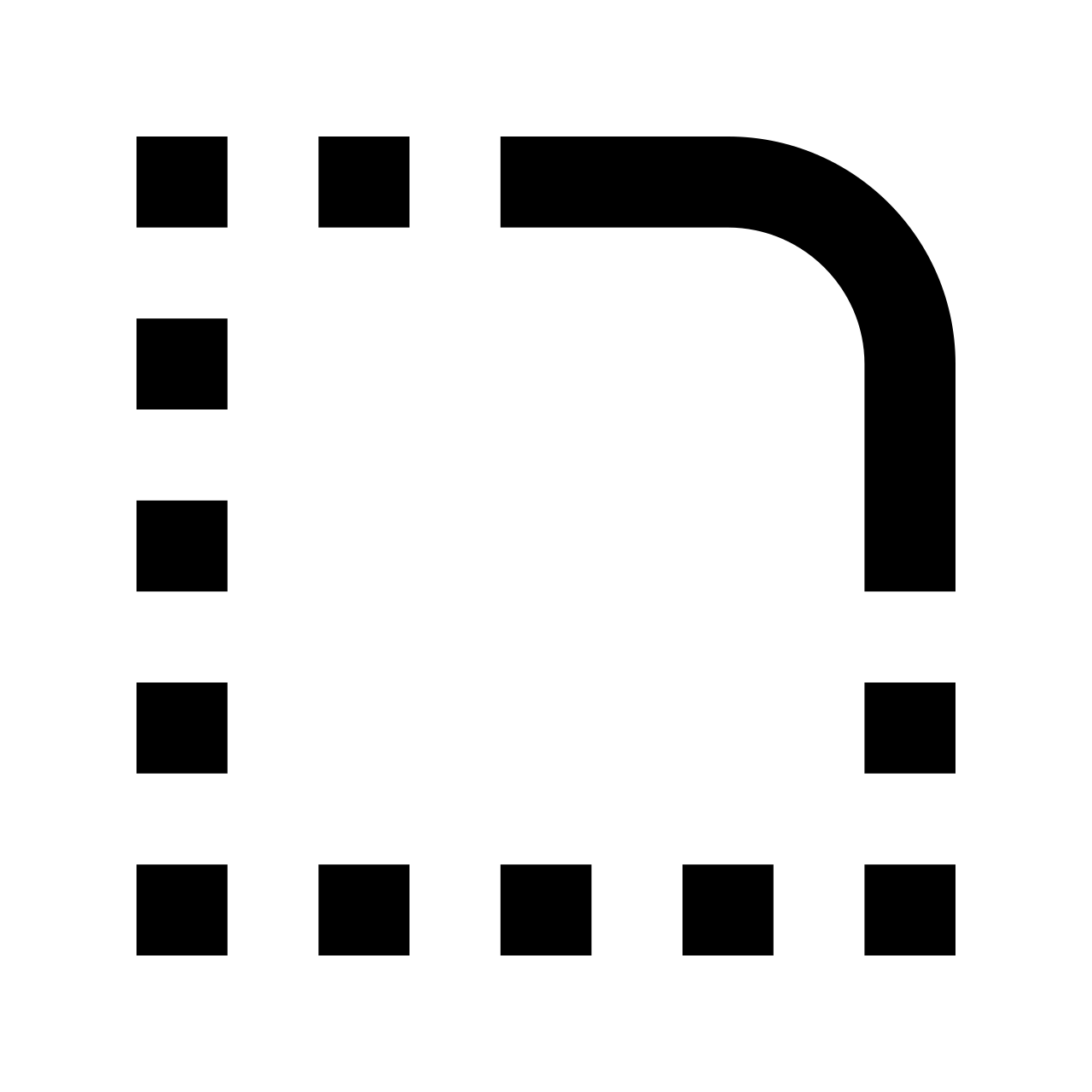
El criterio que sigue JetAccess Cloud ERP en el manejo de los precios es el siguiente:
- El precio base de cada producto se asigna en Control :: Materiales : Productos.
- Una lista de precios sustituye el precio base. El nombre de la lista se asigna en Control :: Precios : Precios de lista. El precio de la lista se asigna en cada producto en Control :: Materiales : Productos.
- Una promoción sustituye lista de precios y/o precio base. La promoción se asigna por producto en Control :: Precios : Promociones.
- El descuento asignado a cada cliente en Control :: Usuarios : Clientes aplica en todas las facturas, incluyendo aquellas con descuentos y/o promociones, sin embargo al crear la Orden de Venta el descuento del cliente puede ser editado.
Los nombres de los descuentos se asignan en Control :: Precios : Descuentos.
Precios de lista
En esta opción asignamos el nombre de una lista de precios. Para dar de alta una lista de precios es necesario seguir estos puntos:
1. Ir a Control :: Precios : Precios de lista.
2. Dar clic en el botón Nuevo.
3. Escribir el nombre de la lista y la moneda. Dar clic en el botón Grabar.
Nota: Para asignar los productos a una lista de precios ir a Control ::: Materiales :: Productos : Seleccionar el producto y dar clic en el botón Editar. En la opción lista de precios seleccionar la lista de precios a la que corresponda y asignar el precio. Seguir estos pasos para cada producto.
Para visualizar las listas de precio base ir al menú Control :: Precios : Precios de lista. Seleccionar una lista de precios y dar clic en el botón Ver. Si se selecciona la opción Todas la aplicación muestra todas las listas de precio incluyendo la lista de precios base, tambien con esta opción la aplicación permite exportar los valores a Excel.
Promociones
Para aplicar una promoción a un producto:
1. Ir a .Control :: Precios : Promociones.
2. Dar clic en el botón Nuevo.
3. Llenar el formato con los siguientes datos:
- Nombre de la promoción.
- Seleccionar el producto que tendrá promoción.
- Período de vigencia de la promoción.
- Precio del producto.
- Porcentaje de descuento.
- Porcentaje de comisión que tendrán los vendedores en este producto durante la promoción.
- Elegir la lista de precios para la cual aplicará la promoción.
4. Dar clic en el botón Grabar.
Nota: El precio de promoción sustituye a la lista de precios durante la vigencia de la promoción y solamente en el producto seleccionado.
Para aplicar una promoción con descuento por volumen se deben realizar los siguientes pasos:
1. En las preferencias de venta se deben habilitar las opciones descuento por volumen y acumular items.
2. Dar clic en el botón Nuevo.
3. Llenar el formato con los siguientes datos:
- Nombre de la promoción.
- Seleccionar la línea de producto a la que se aplicará el descuento.
- Seleccionar la vigencia de la promoción.
- Ingresar el porcentaje de descuento.
- Seleccionar la cantidad mínima de productos a vender por línea de producto.
- Elegir la lista de precios a la cual se le aplicará la promoción.
4. Dar clic en el botón de Grabar.
Descuentos
En esta opción permite crear descuentos, por ejemplo "Especial" "10%", etc. Para crearlos es necesario seguir estos sencillos pasos:
1. Ir a Control :: Precios : Descuentos.
2. Dar clic en el botón Nuevo.
3. Escribir el nombre del descuento y el porcentaje.
4. Dar clic en el botón Grabar.
Nota: Para asignar descuento a un cliente ir al menú Control :: Usuarios : Clientes.
Seleccionar el cliente y dar clic en el botón Editar. En el renglón Descuento asignar el porcentaje o nombre del descuento.
Cómo aplicar descuentos por volumen
En la opción del menú Punto de Venta :: Preferencias : Preferencias habilitar la opción Descuentos por Rango.
En la opción Control :: Precios : Descuentos por Volumen agregar los rangos de volumen de venta con los porcentajes a aplicar
En la opción del menú Control :: Precios : Descuentos dar de alta un descuento con valor cero y seleccionar la casilla Descuentos por Rango.
A los clientes que se les va a aplicar este descuento se les debe asignar el descuento en la opción Control :: Usuarios : Clientes.